„Microsoft Edge“, nauja „Windows 10“ žiniatinklio naršyklė, yra viena iš geriausių „Windows 10“ žiniatinklio naršyklių. „Edge“ naršyklė yra greita, siūlo lengvai naudojamą išdėstymą, nuostabiai veikia tiek tradiciniuose darbalaukio, tiek jutikliniuose įrenginiuose, o dar svarbiau - ji myliomis lenkia „Internet Explorer“.
Plėtinių palaikymas buvo viena iš funkcijų, kurių kompiuterio vartotojai prašė nuo pat „Windows 10“ išleidimo. „Microsoft“ pagaliau atnaujino naršyklę „Edge“, kad palaikytų plėtinius. Naujausia „Windows 10“ versija, kuri šiuo metu yra 14291, leidžia įdiegti „Edge“ naršyklės plėtinius. Trumpai tariant, dabar galite pridėti naujų funkcijų ir individualizuoti „Edge“ naršyklę, kiek norite.
Nors šiuo metu yra ribotas plėtinių skaičius, šis skaičius padidės, kai „Microsoft“ išleis „Windows 10“ versiją su „Edge“ plėtinių palaikymu viešai.
Įdiekite „Edge“ naršyklės plėtinius
Jei nekantraujate įdiegti ir naudoti plėtinius, štai kaip atsisiųsti ir įdiegti plėtinius „Microsoft Edge“ naršyklėje sistemoje „Windows 10“.
1 žingsnis: Atidarykite „Edge“ naršyklę. Spustelėkite Daugiau, (trys taškai), esančius naršyklės lango viršuje, dešinėje (žr. paveikslėlį žemiau), tada spustelėkite Pratęsimai.
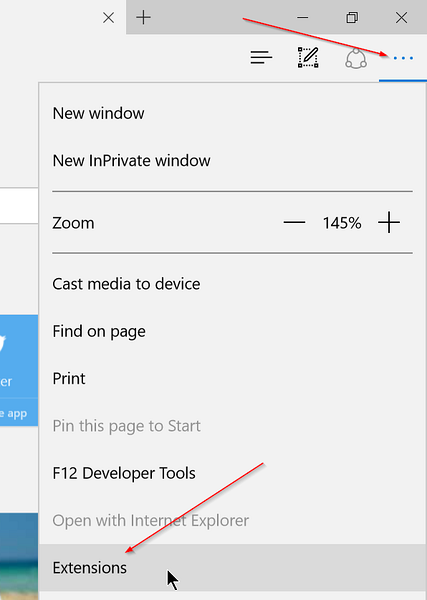
2 žingsnis: Spustelėkite Gaukite plėtinius nuorodą, kad apsilankytumėte oficialiame plėtinių puslapyje.
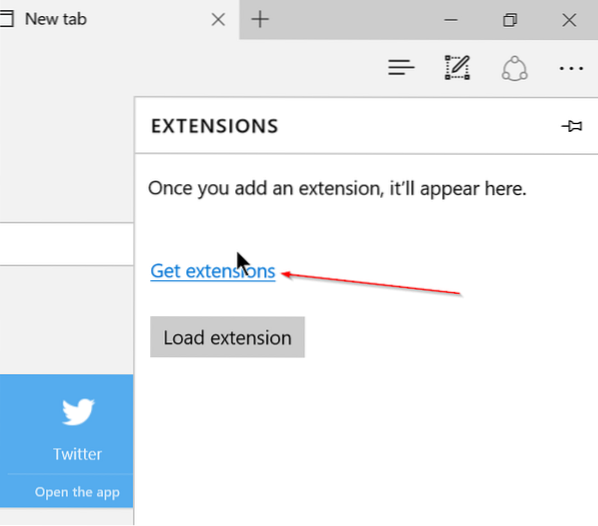
3 žingsnis: Slinkite žemyn puslapyje, kad pamatytumėte galimus plėtinius.
4 žingsnis: Spustelėkite parsisiųsti mygtuką atsisiųsti ir atsisiųsti plėtinį.

5 žingsnis: Atsisiųsdami spustelėkite mygtuką Bėk mygtuką, kuris pasirodo baigus atsisiuntimą, arba eikite į aplanką, kuriame išsaugotas plėtinys, ir dukart spustelėkite plėtinį, kad įdiegtumėte tą patį.

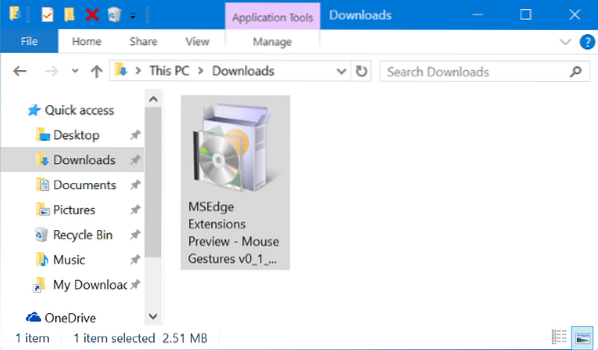
6 žingsnis: Įdiegę atidarykite „Edge“, spustelėkite Daugiau (trys taškai), tada spustelėkite Pratęsimai.
7 žingsnis: Galiausiai spustelėkite Krovinio prailginimas mygtuką ir eikite į aplanką, kuriame išsaugotas atsisiųstas plėtinys.
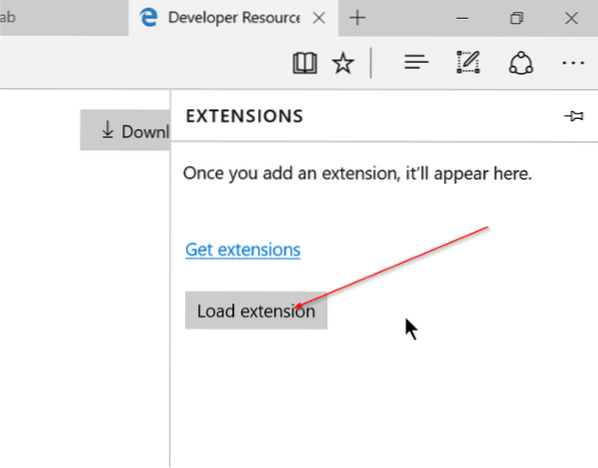
8 žingsnis: Pasirinkite plėtinio aplanką ir spustelėkite Pasirinkite aplanką norėdami įkelti pasirinktą plėtinį. Viskas! Naujai įdiegtas „Edge“ plėtinys yra paruoštas naudoti.
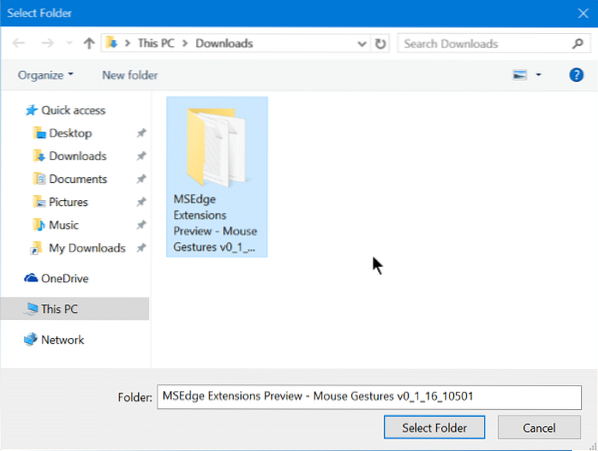

Tikiuosi tai padės!
 Phenquestions
Phenquestions


